MS 워드에서 PDF 파일 문서 열고 편집하기
문서 편집 프로그램으로 문서를 작성한 후에 대부분 PDF 파일로 변환해서 배포합니다. 읽기 전용으로 배포할 수 있고 거의 모든 환경에서 PDF 파일을 읽을 수 있기 때문에 범용으로 사용하는 확장자입니다. PDF 문서를 편집하기 위해서는 Adobe Acrobat 전용 프로그램이 필요한데 고가의 제품입니다. 하지만 MS 워드에서 PDF 파일을 열어 편집할 수 있습니다.
그럼 MS 워드에서 PDF 문서 파일을 열고 편집하는 방법에 대해서 알아보죠.
◎ 포스트 기준 – Microsoft 365 앱
※ 참고
- 워드 2013 이후 버전부터 지원됩니다.
- 100% 서식 그대로 변환되지는 않습니다.
PDF 파일 문서 열고 편집하기
1. [파일] 탭 → [열기] 메뉴 → [찾아보기]를 클릭합니다.
2. PDF 파일 찾아 선택한 후 [열기] 버튼을 클릭합니다.
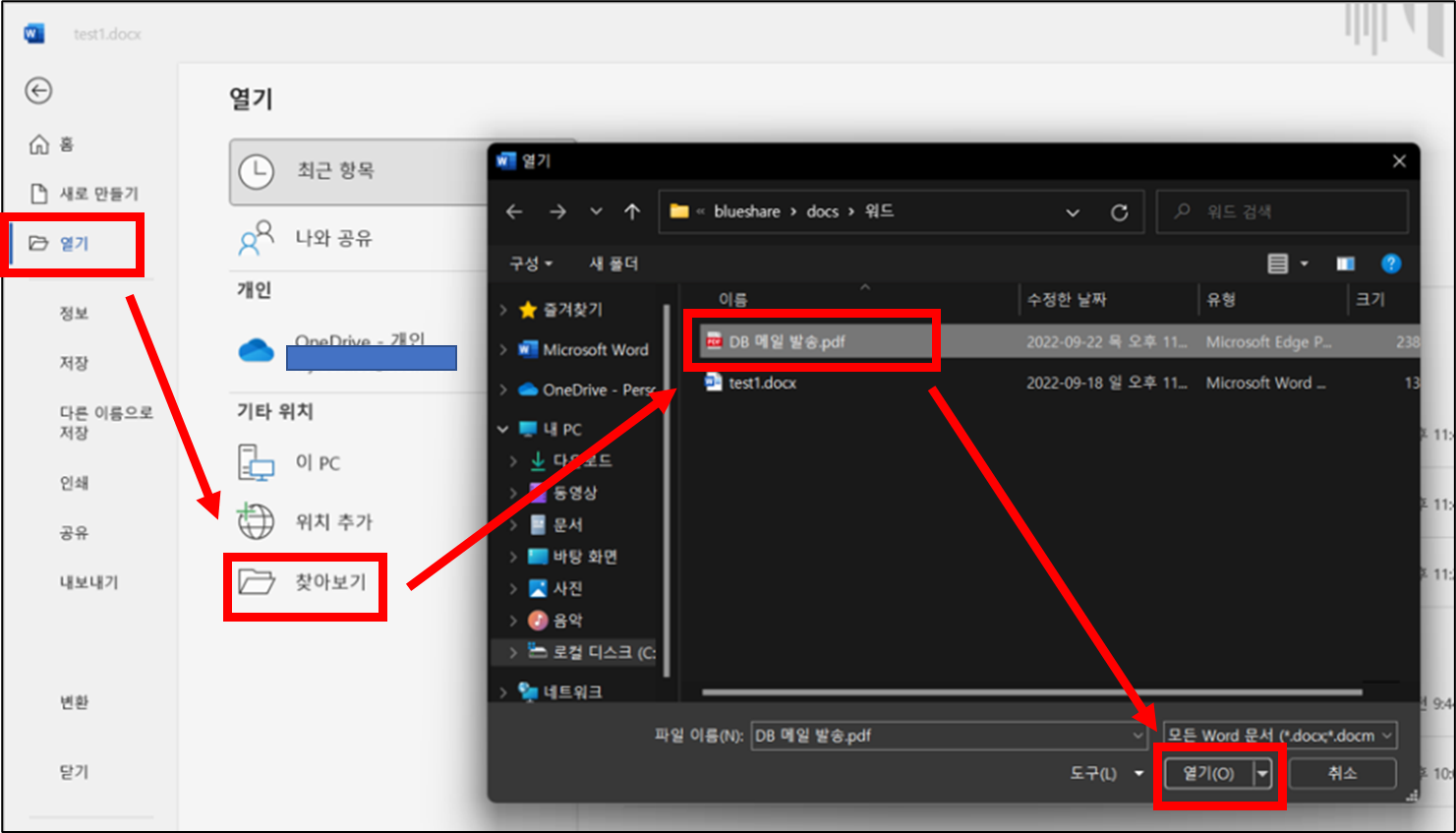
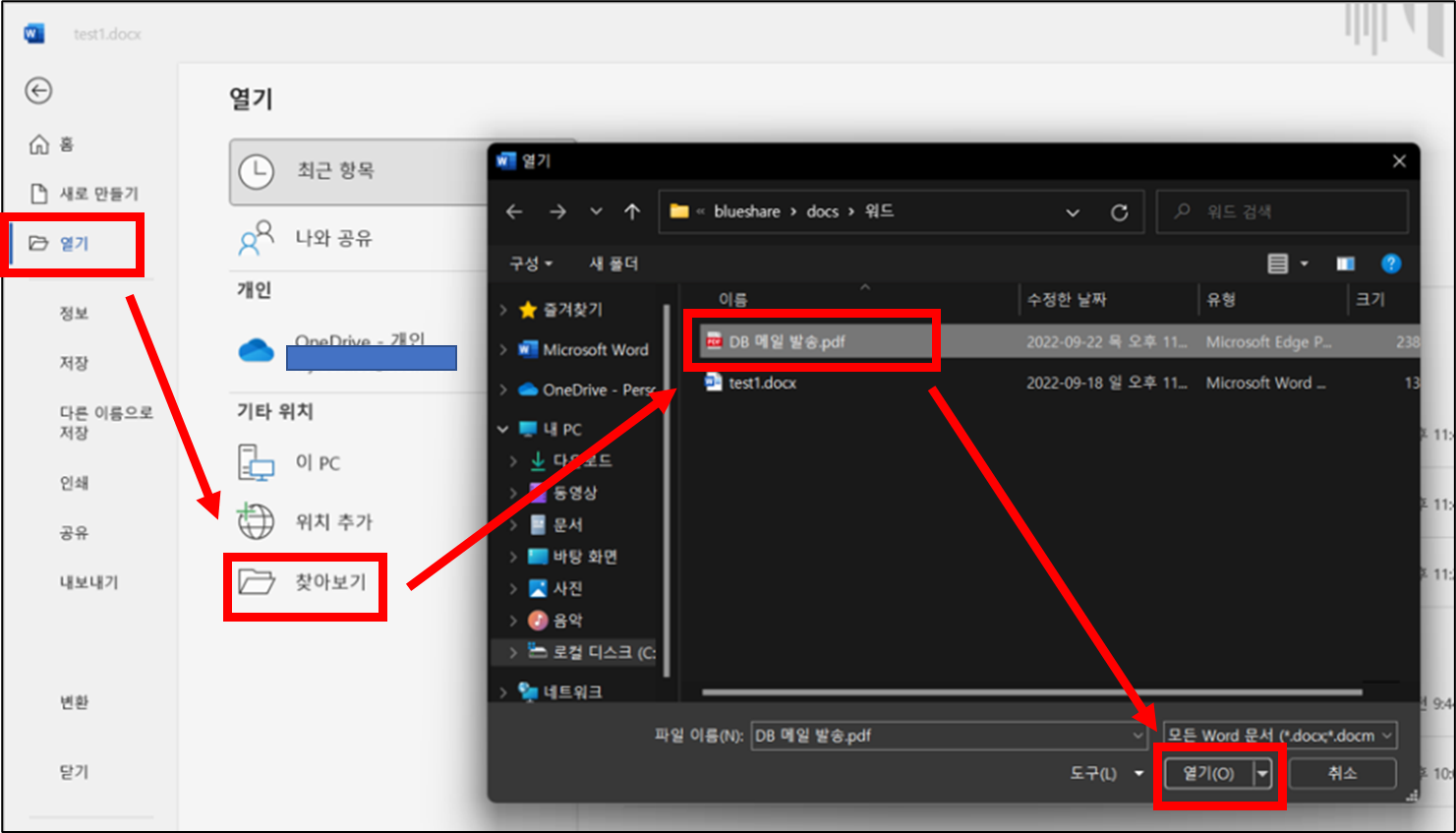
3. 워드 문서로 변환된다는 안내 문구에서 [확인] 버튼을 클릭합니다.


4. 문서 편집 작업을 합니다.
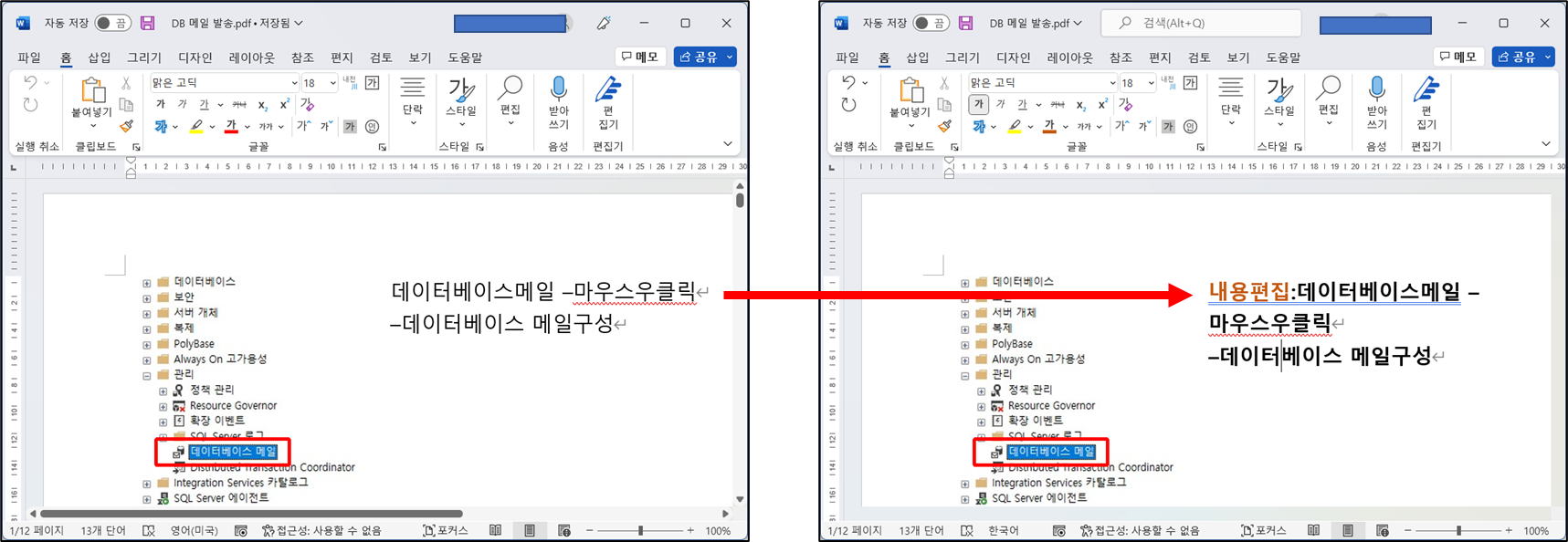
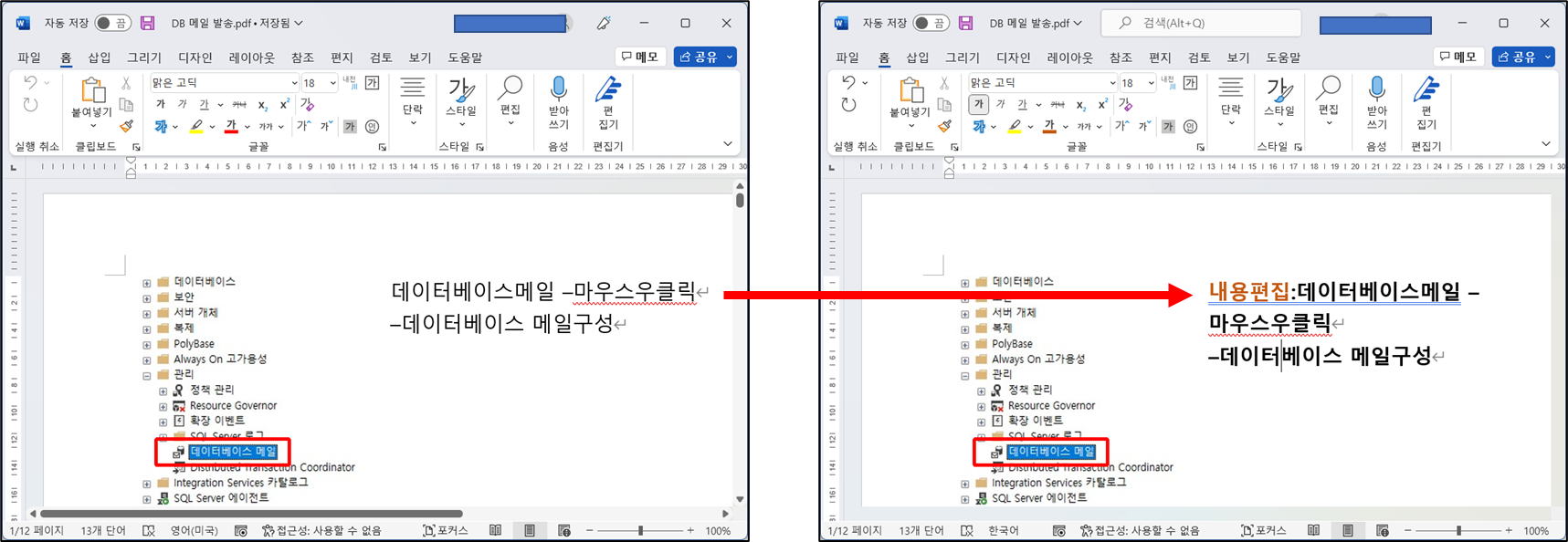
5. 워드 파일로 저장할 수 있지만 다시 PDF 파일로 저장할 수도 있습니다.
▼ [홈] 탭 → [다른 이름으로 저장] → 문서 형식 [콤보 박스]에서 “PDF (*.pdf)” 선택 → 파일명을 입력한 후 [저장] 버튼을 클릭합니다.
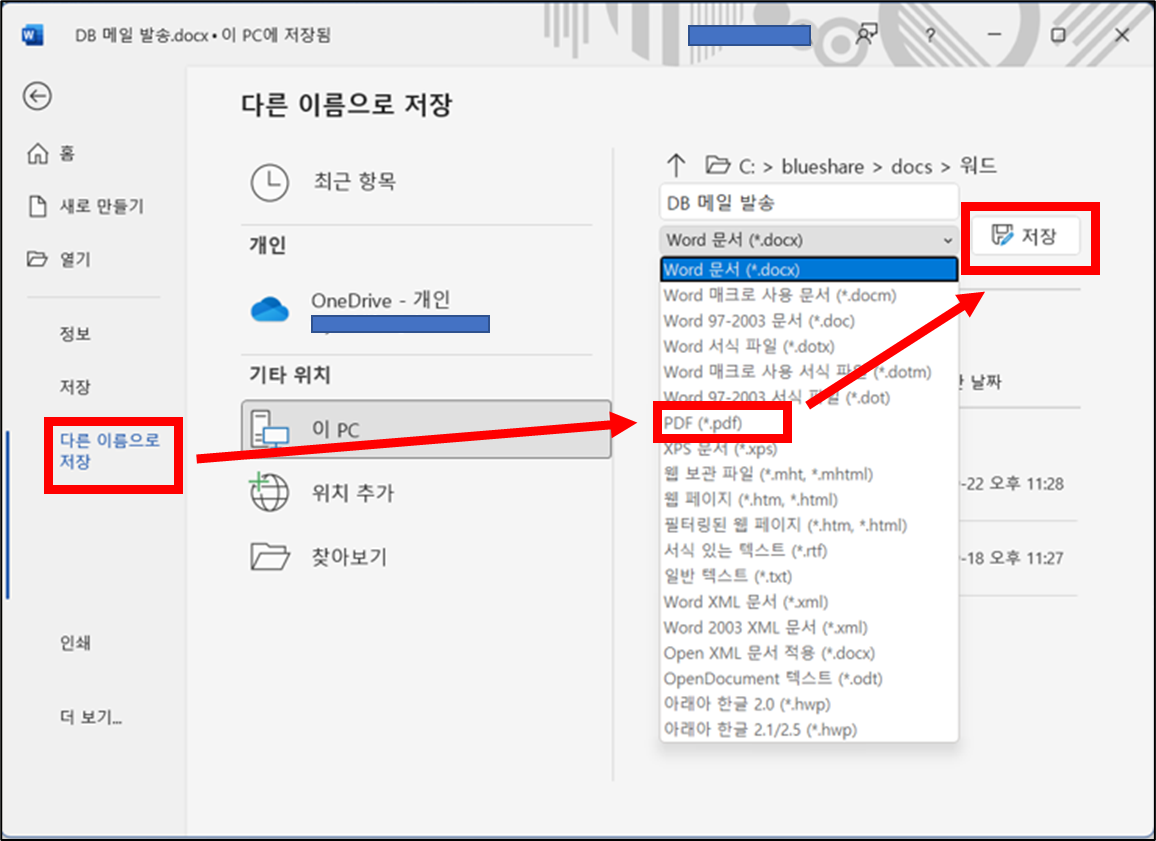
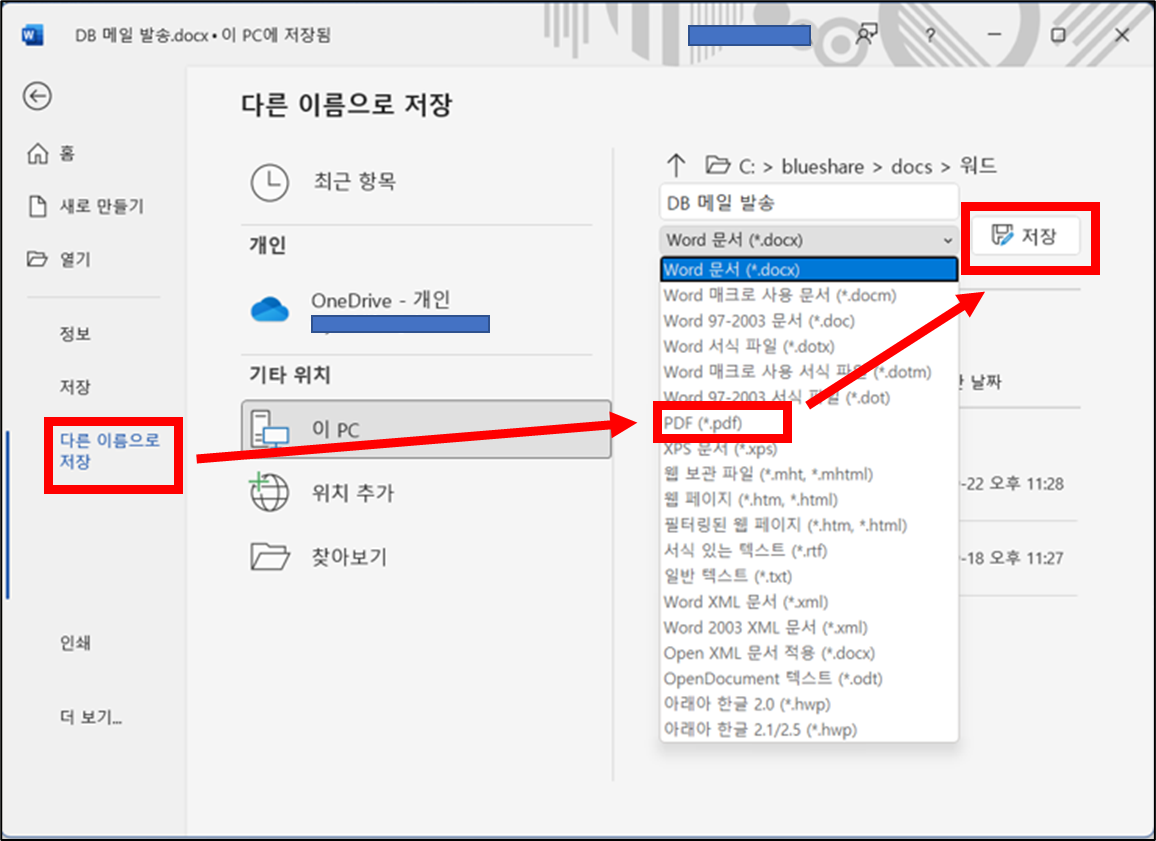
이 글이 도움이 되셨다면 공유를 부탁 드립니다. 다음 글에서 뵙겠습니다!
관련 이전 게시글
파워포인트 PPT 문서를 PDF, PNG, JPG 형식으로 저장하는 방법
워드 탭 사이에 채움선, 지시선 표시하는 방법 (간단 목차)




